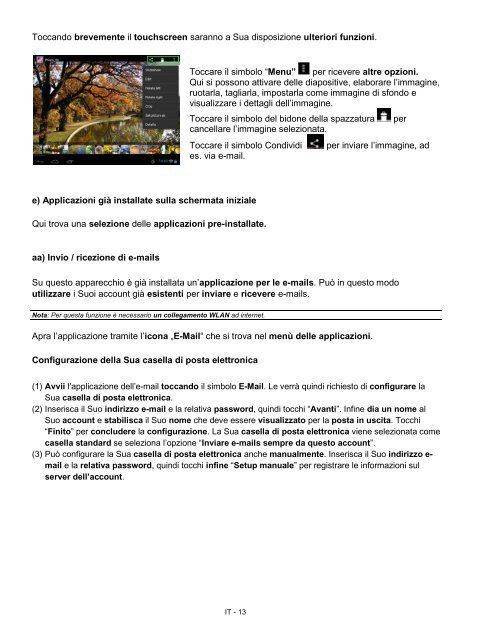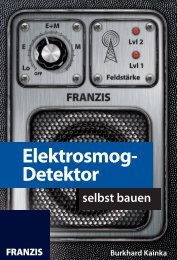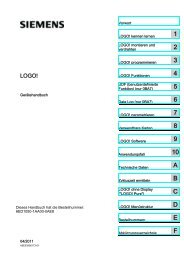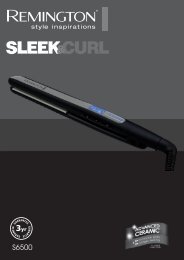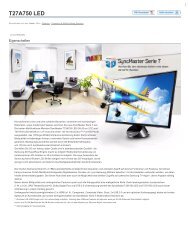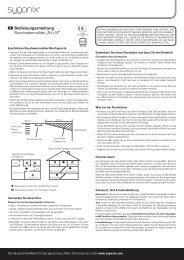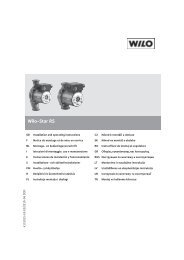INTENSO TAB 1004 - Voelkner
INTENSO TAB 1004 - Voelkner
INTENSO TAB 1004 - Voelkner
Create successful ePaper yourself
Turn your PDF publications into a flip-book with our unique Google optimized e-Paper software.
Toccando brevemente il touchscreen saranno a Sua disposizione ulteriori funzioni.<br />
Toccare il simbolo “Menu” per ricevere altre opzioni.<br />
Qui si possono attivare delle diapositive, elaborare l’immagine,<br />
ruotarla, tagliarla, impostarla come immagine di sfondo e<br />
visualizzare i dettagli dell’immagine.<br />
Toccare il simbolo del bidone della spazzatura<br />
cancellare l’immagine selezionata.<br />
Toccare il simbolo Condividi<br />
es. via e-mail.<br />
per<br />
per inviare l’immagine, ad<br />
e) Applicazioni già installate sulla schermata iniziale<br />
Qui trova una selezione delle applicazioni pre-installate.<br />
aa) Invio / ricezione di e-mails<br />
Su questo apparecchio è già installata un’applicazione per le e-mails. Può in questo modo<br />
utilizzare i Suoi account già esistenti per inviare e ricevere e-mails.<br />
Nota: Per questa funzione è necessario un collegamento WLAN ad internet.<br />
Apra l’applicazione tramite l’icona „E-Mail“ che si trova nel menù delle applicazioni.<br />
Configurazione della Sua casella di posta elettronica<br />
(1) Avvii l’applicazione dell’e-mail toccando il simbolo E-Mail. Le verrà quindi richiesto di configurare la<br />
Sua casella di posta elettronica.<br />
(2) Inserisca il Suo indirizzo e-mail e la relativa password, quindi tocchi “Avanti”. Infine dia un nome al<br />
Suo account e stabilisca il Suo nome che deve essere visualizzato per la posta in uscita. Tocchi<br />
“Finito” per concludere la configurazione. La Sua casella di posta elettronica viene selezionata come<br />
casella standard se seleziona l’opzione “Inviare e-mails sempre da questo account”.<br />
(3) Può configurare la Sua casella di posta elettronica anche manualmente. Inserisca il Suo indirizzo e-<br />
mail e la relativa password, quindi tocchi infine “Setup manuale” per registrare le informazioni sul<br />
server dell’account.<br />
IT - 13